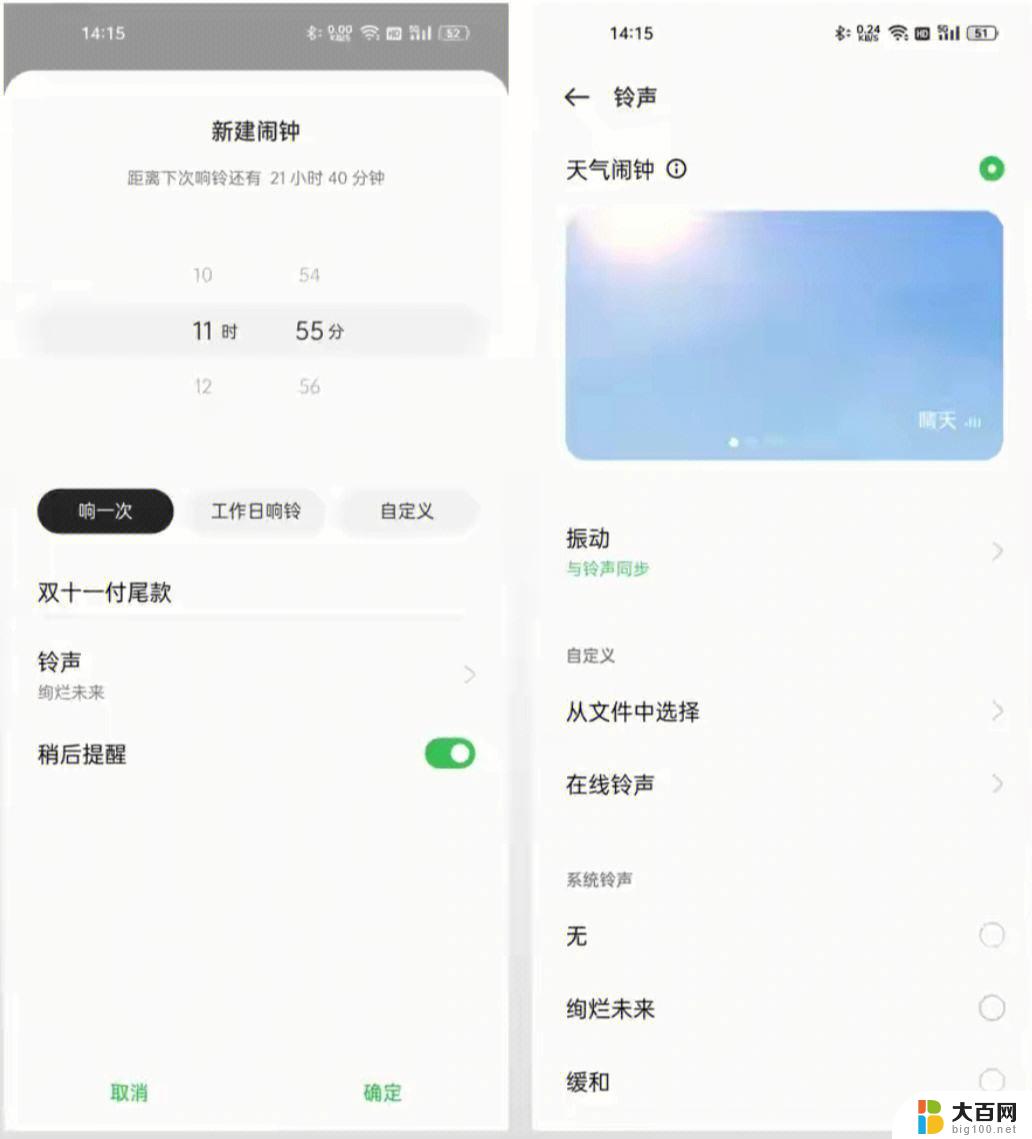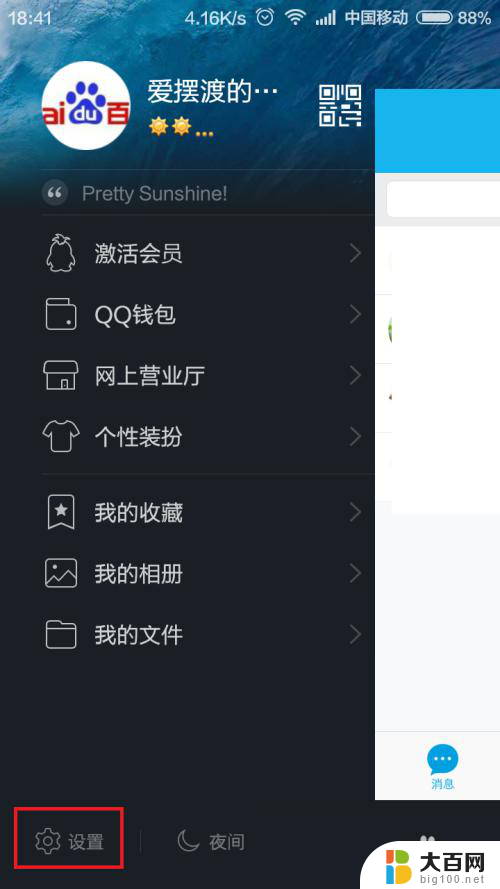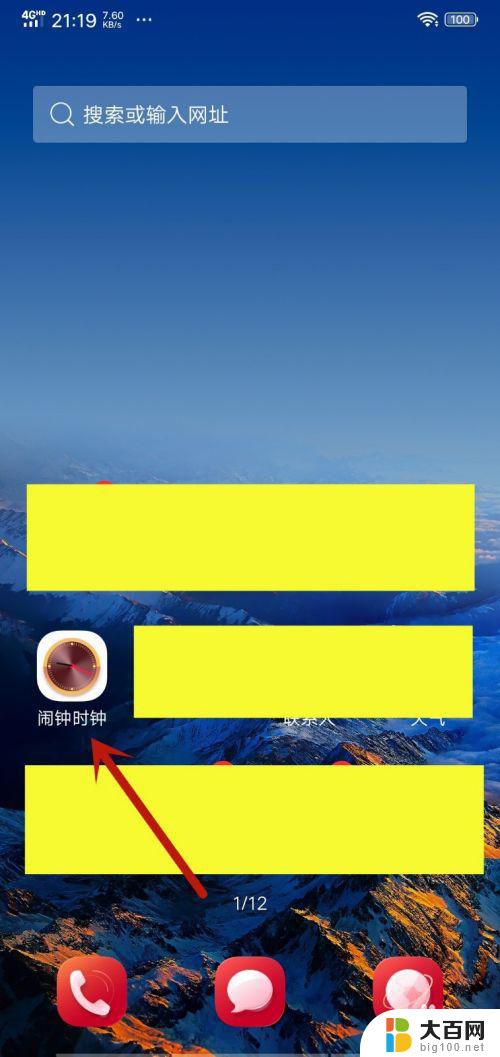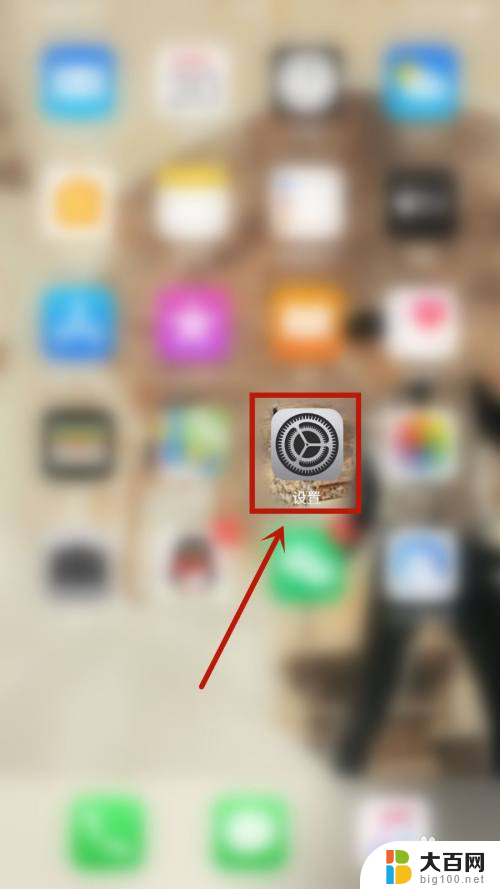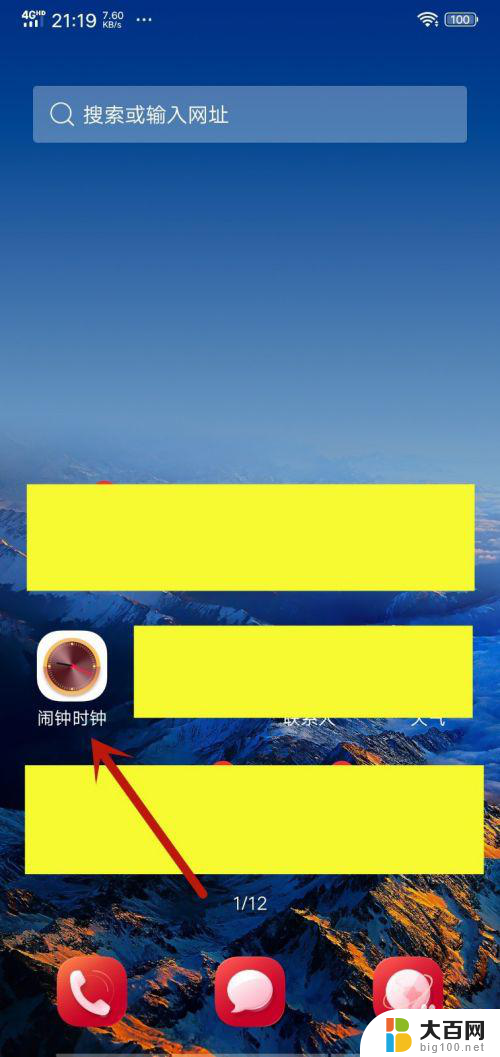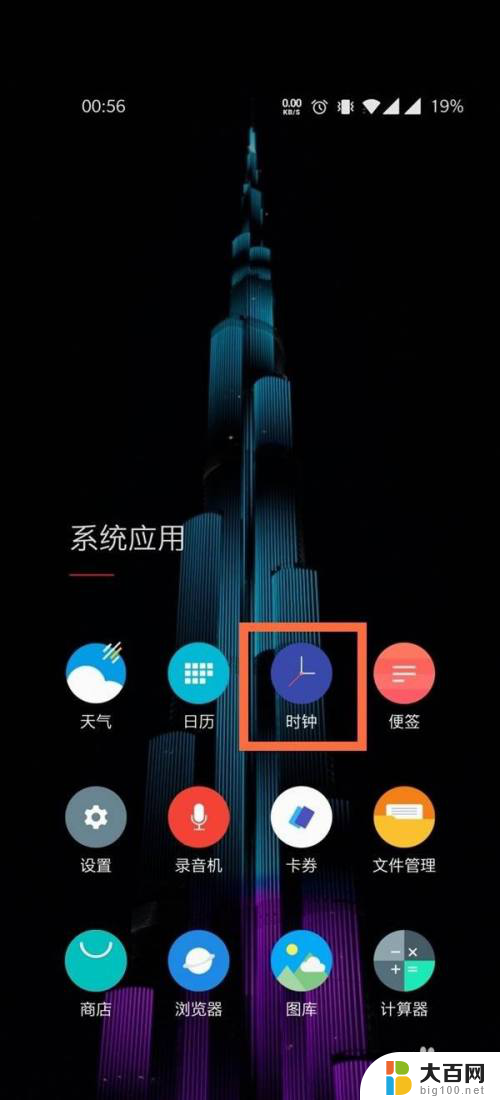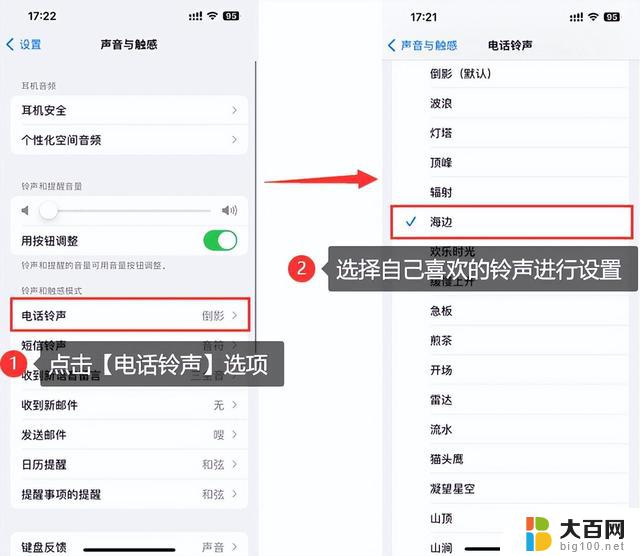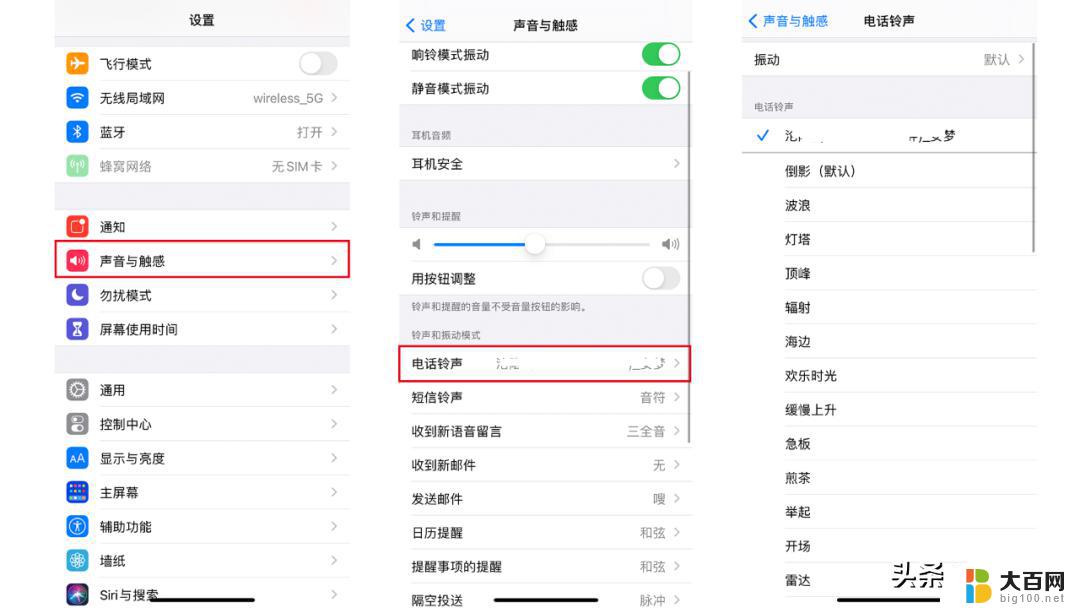百度铃声怎么设置为来电铃声 怎么设置手机来电铃声为自定义铃声
现代社会,手机已经成为人们生活中不可或缺的一部分,而作为手机的一个重要组成部分,来电铃声更是吸引了人们的关注。许多人对于手机来电铃声的设置都非常感兴趣,特别是希望能够自定义铃声。如何将百度铃声设置为手机的来电铃声呢?本文将为大家详细介绍如何设置手机来电铃声为自定义铃声,让我们一起来看看吧!
具体方法:
1.打开手机QQ音乐移动客户端,进入到音乐界面中。
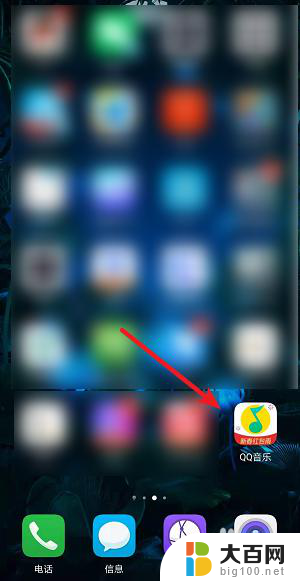
2.在音乐类型界面中,搜索一首自己喜欢的歌。
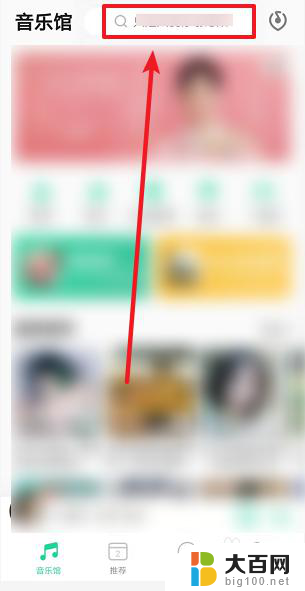
3.在搜索结果中,点击歌曲进行播放,并点击下方播放框。
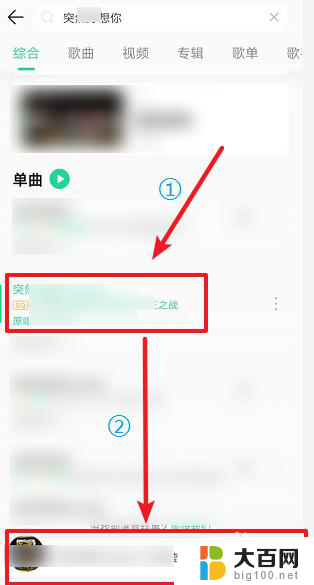
4.在播放歌曲界面中,点击【更多】符号。
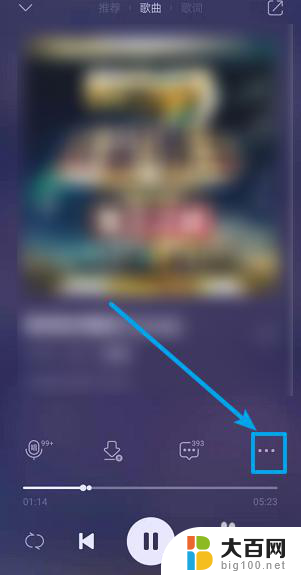
5.在弹出的列表中,选择【设置铃声】。
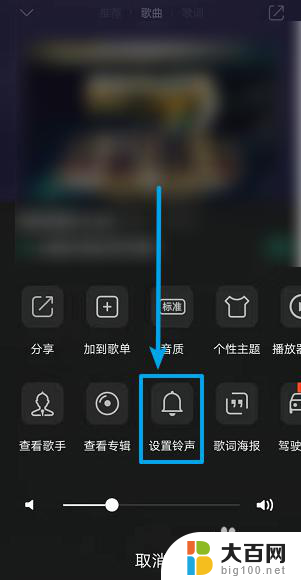
6.设置歌词开始和结束时间段,没有时间秒数限制,设置完成后,点击【设置为铃声】。

7.在出现的列表中,选择【设置为来电铃声】即可完成操作。
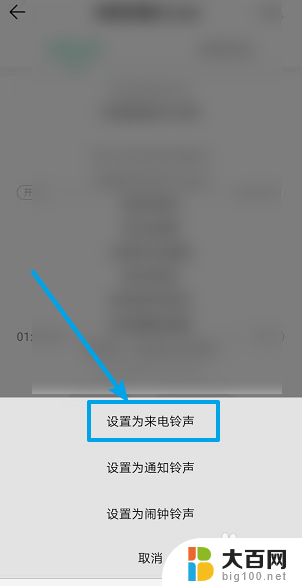
8.总结如下:
①打开QQ音乐,搜索一首自己喜欢的歌曲。
②在搜索结果中,点击歌曲并进行播放,点击下方播放框。
③点击【更多】符号,选择【设置铃声】。
④设置歌词开始和结束时间段,点击【设置为铃声】。选择【设置为来电铃声】即可完成操作。
以上就是百度铃声如何设置为来电铃声的全部内容,如果你也遇到同样的情况,请参照我的方法来处理,希望对大家有所帮助。